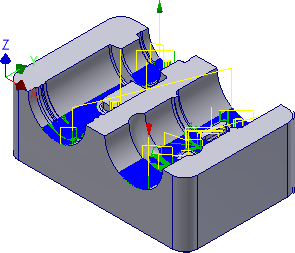该后续操作引入了“平行”策略,这是使用最广泛的精加工策略之一。加工路径在 XY 平面中是平行的,并且在曲面上沿 Z 方向延伸。“平行”加工路径最适合加工浅平面区域和向下铣削。
- 在功能区上,单击
“CAM”选项卡
 “3D 铣削”面板
“3D 铣削”面板
 “平行”
“平行”
 。
。
 “刀具”选项卡
“刀具”选项卡
之前使用的刀具“21 号 - Ø6 毫米球头铣刀”应仍处于选中状态。
 “形状”选项卡
“形状”选项卡
之前的“轮廓”操作涵盖的坡度范围为 30 度到 90 度。通过指定“平行”操作在 0 度到 35 度范围内进行加工,可在两次操作之间提供 5 度的重叠。
- 单击“形状”选项卡。
- 启用“斜坡”复选框。
- 将“结束斜坡角度:”设置为 35 度
零件的浅平面区域需要精加工;特别是之前的“轮廓”精加工操作无法到达的 30 度以下的那些区域。为了防止刀具接触已精加工的平表面,可以使用“避开曲面”功能。
- 启用“避开/接触曲面”复选框。
- 确保“避开/接触曲面”按钮处于激活状态,并选择所有平面,如下图所示:
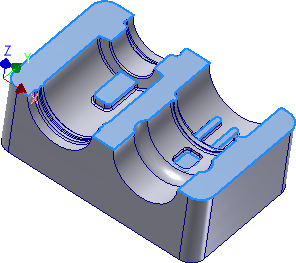
 “高度”选项卡
“高度”选项卡
- 单击“高度”选项卡。
- 从“顶部高度”下拉菜单中,选择“模型顶部”。
- 将“顶部偏移:”设置为 -1 毫米
将“顶部偏移”值设置为零件顶部平面之下 1 毫米时,刀具将仅加工零件的内凹面,而不加工上曲面。
或者,我们可以在“避开曲面”选择中包含顶部曲面。
 “加工路径”选项卡
“加工路径”选项卡
- 单击“加工路径”选项卡。
- 将“步距:”更改为 0.2 毫米
- 将“加工路径方向:”更改为 45 度
 “连接”选项卡
“连接”选项卡
- 单击“连接”选项卡。
- 从“退刀策略:”下拉菜单中,选择“最小退刀量”。
- 将“安全距离:”更改为 6 毫米
- 在“引导和过渡”组中,从“过渡类型:”下拉菜单中选择“直线”。
开始计算
- 单击“操作”对话框底部的
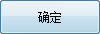 ,或者在图形窗口中单击鼠标右键,然后从标记菜单中选择“确定”以自动开始计算刀具路径。
,或者在图形窗口中单击鼠标右键,然后从标记菜单中选择“确定”以自动开始计算刀具路径。
现在将计算刀具路径,并在图形窗口中显示预览。